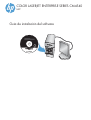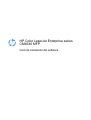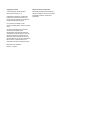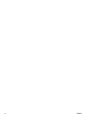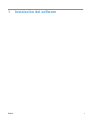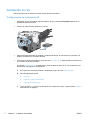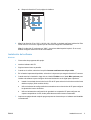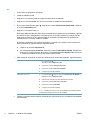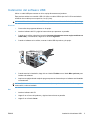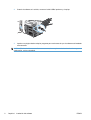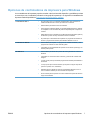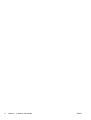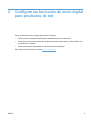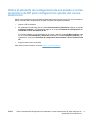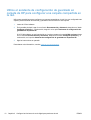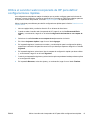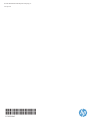HP Color LaserJet Enterprise CM4540 MFP series Guía de instalación
- Tipo
- Guía de instalación
La HP Color LaserJet Enterprise CM4540 MFP series es una impresora multifunción a color que imprime, copia, escanea y envía faxes. Es ideal para oficinas y grupos de trabajo que necesitan un dispositivo todo en uno potente y fiable. Con una velocidad de impresión de hasta 40 páginas por minuto, la CM4540 MFP es perfecta para entornos de impresión de alto volumen. También cuenta con un alimentador automático de documentos de 50 hojas y una pantalla táctil a color de 4,3 pulgadas que facilita su uso.
La HP Color LaserJet Enterprise CM4540 MFP series es una impresora multifunción a color que imprime, copia, escanea y envía faxes. Es ideal para oficinas y grupos de trabajo que necesitan un dispositivo todo en uno potente y fiable. Con una velocidad de impresión de hasta 40 páginas por minuto, la CM4540 MFP es perfecta para entornos de impresión de alto volumen. También cuenta con un alimentador automático de documentos de 50 hojas y una pantalla táctil a color de 4,3 pulgadas que facilita su uso.






















-
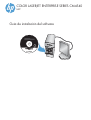 1
1
-
 2
2
-
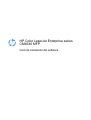 3
3
-
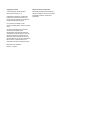 4
4
-
 5
5
-
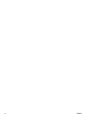 6
6
-
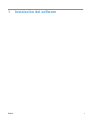 7
7
-
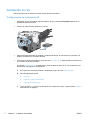 8
8
-
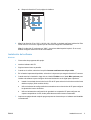 9
9
-
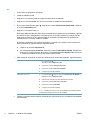 10
10
-
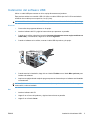 11
11
-
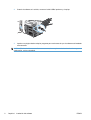 12
12
-
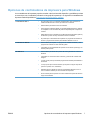 13
13
-
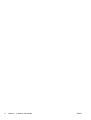 14
14
-
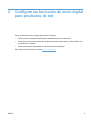 15
15
-
 16
16
-
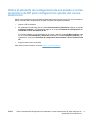 17
17
-
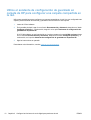 18
18
-
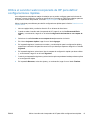 19
19
-
 20
20
-
 21
21
-
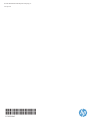 22
22
HP Color LaserJet Enterprise CM4540 MFP series Guía de instalación
- Tipo
- Guía de instalación
La HP Color LaserJet Enterprise CM4540 MFP series es una impresora multifunción a color que imprime, copia, escanea y envía faxes. Es ideal para oficinas y grupos de trabajo que necesitan un dispositivo todo en uno potente y fiable. Con una velocidad de impresión de hasta 40 páginas por minuto, la CM4540 MFP es perfecta para entornos de impresión de alto volumen. También cuenta con un alimentador automático de documentos de 50 hojas y una pantalla táctil a color de 4,3 pulgadas que facilita su uso.
Artículos relacionados
-
HP LaserJet Enterprise M4555 MFP series Guía de instalación
-
HP Color LaserJet Enterprise CM4540 MFP series El manual del propietario
-
HP Color LaserJet Pro MFP M477 series El manual del propietario
-
HP Color LaserJet Pro MFP M277 series El manual del propietario
-
HP LaserJet Pro MFP M426-M427 series El manual del propietario
-
HP Color LaserJet Pro M282-M285 Multifunction Printer series El manual del propietario
-
HP Color LaserJet Pro M280-M281 Multifunction Printer series El manual del propietario
-
HP Color LaserJet Enterprise MFP M577 series El manual del propietario
-
HP LaserJet Pro MFP M148-M149 series El manual del propietario
-
HP Color LaserJet Enterprise CM4540 MFP series Manual de usuario